Combinar vídeos do iPhone é uma revolução para qualquer um que gosta de criar conteúdo fluido e envolvente sem precisar de um computador. Quer você esteja reunindo clipes de uma viagem incrível, criando uma postagem divertida para as redes sociais ou criando uma história rápida para compartilhar com amigos, combinar vídeos diretamente no seu iPhone é muito prático. Sem complicações, sem ferramentas complexas — apenas alguns toques e pronto.
Neste guia, mostraremos como mesclar dois vídeos no iPhone como um profissional, juntar cenas e dar vida aos seus momentos. Perfeito para vlogs de viagem, contação de histórias e muito mais.
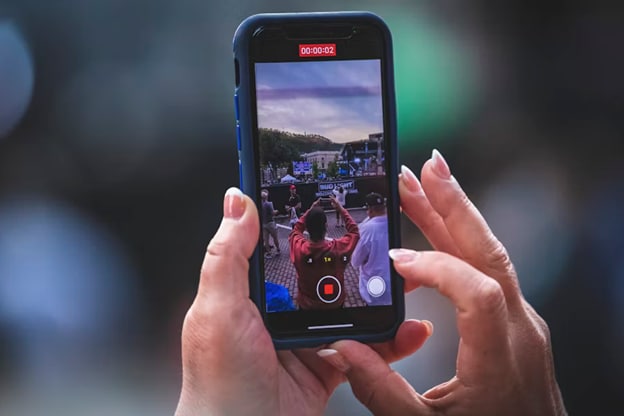
Neste artigo
Parte 1. Vários métodos para combinar vídeos no iPhone
Quando se trata de combinar vídeos no seu iPhone, há alguns métodos populares a serem considerados, cada um com seu toque criativo. Este artigo mostrará duas maneiras principais de combinar vídeos no iPhone:
- Combinando vídeos em um quadro
Esse método, também conhecido como tela dividida ou visualização lado a lado, permite exibir dois vídeos em um único quadro, para que eles sejam reproduzidos simultaneamente. É perfeito para criar um efeito dinâmico, como mostrar duas perspectivas diferentes ao mesmo tempo, comparar momentos de "antes e depois" ou exibir várias cenas juntas.
- Mesclando dois clipes em um vídeo
Se você deseja mesclar dois ou mais clipes em um vídeo contínuo, a mesclagem é o caminho a seguir. Essa abordagem une seus vídeos, reproduzindo um após o outro como um único vídeo contínuo. Ideal para criar sequências de histórias ou reunir clipes de um evento ou viagem, a mesclagem permite que você junte momentos em um único fluxo.
Nas próximas seções, exploraremos mais sobre a ferramenta específica e as etapas de cada método, para que você possa escolher aquela que melhor se adapta ao seu estilo e visão.
Parte 2. Como unir vídeos no iPhone
Para mesclar e editar vídeos diretamente no seu iPhone, o Filmora é uma ferramenta fantástica. Oferece recursos exclusivos que tornam a combinação de vídeos no seu iPhone fácil e com aparência profissional.
Com o Filmora, você tem acesso a uma ampla variedade de opções de edição, incluindo transições perfeitas, modelos personalizáveis e controles intuitivos, todos projetados para ajudar você a reunir seus clipes de maneiras criativas. Quer você esteja juntando vídeos em um iPhone para um vlog de viagem, uma postagem rápida nas redes sociais ou uma sequência divertida de narrativa, as ferramentas do Filmora tornam o processo tranquilo e agradável.

Como unir vídeos no iPhone usando Filmora
Passo 1: Inicie um novo projeto no Filmora para Celular
Se você ainda não fez isso, baixe o Filmora para Celular na App Store. Abra o aplicativo e toque em “Novo Projeto” para começar a combinar seus clipes.
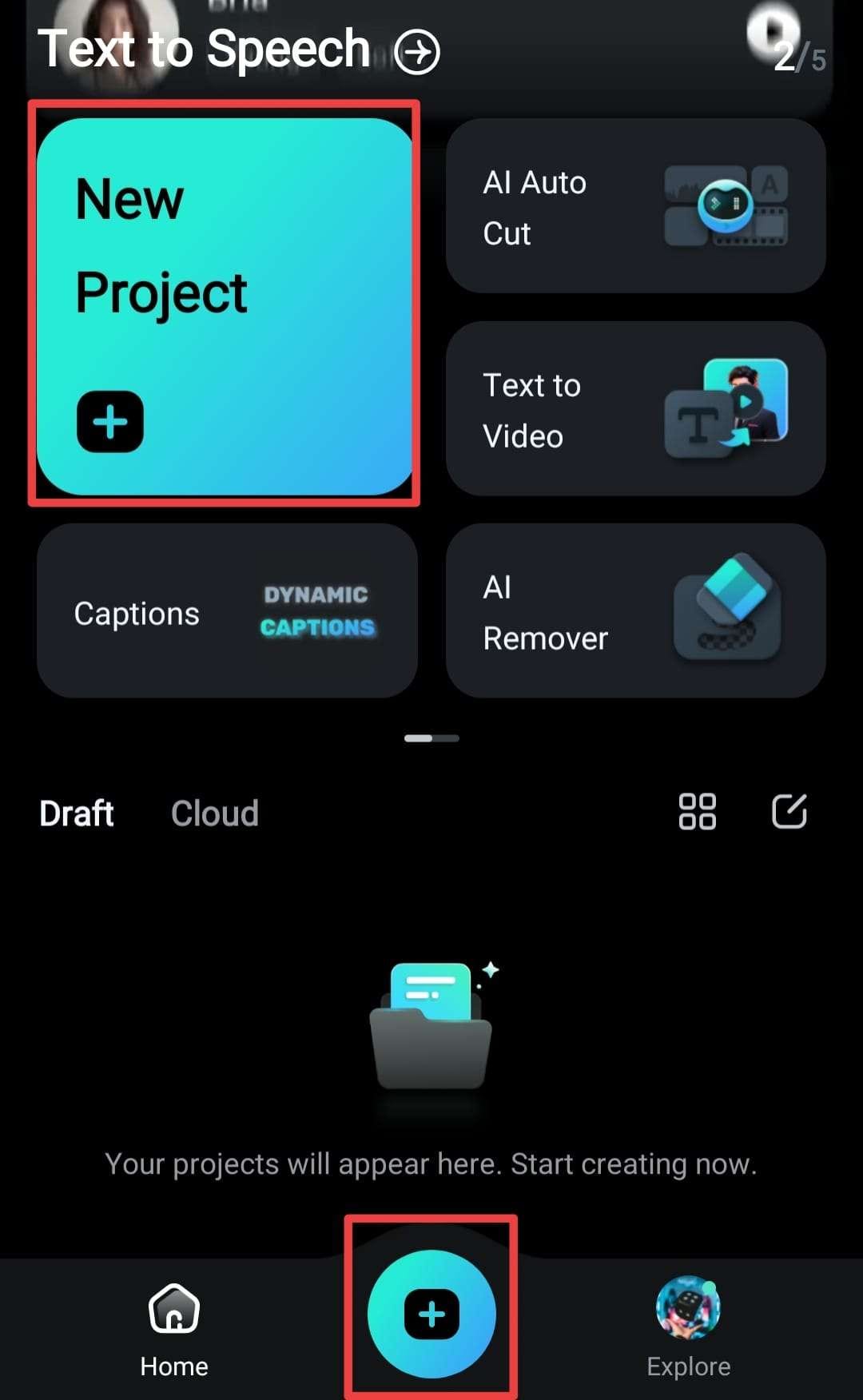
Passo 2: Carregue seu primeiro vídeo
Para começar, selecione o primeiro vídeo que você deseja combinar. Toque na opção “Vídeo”, escolha seu clipe e pressione “Importar”. Este vídeo aparecerá na linha do tempo, pronto para edição.
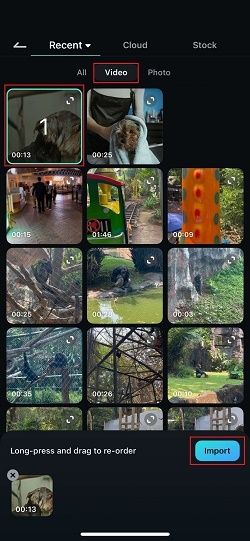
Passo 3: Carregue seu segundo vídeo
Em seguida, arraste o indicador de reprodução (a linha branca na linha do tempo) para o final do primeiro vídeo. Toque no ícone “+” para adicionar outro clipe.
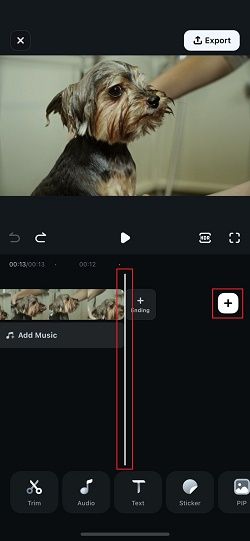
Em seguida, selecione seu segundo vídeo e clique em “Importar”. Repita esta etapa para continuar adicionando mais vídeos conforme necessário.

Passo 4: Melhore seu vídeo
Para tornar seu vídeo mesclado ainda mais envolvente, use as ferramentas de edição do Filmora. Corte clipes, reorganize-os, adicione sobreposições de texto, insira música de fundo ou aplique filtros para dar ao seu vídeo uma aparência refinada. O Filmora também oferece transições entre clipes para um fluxo mais suave.
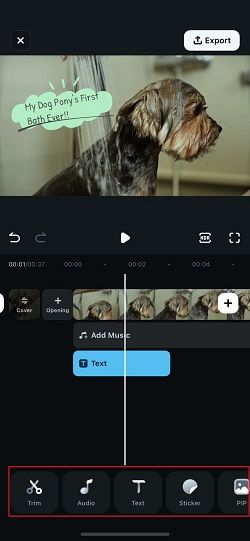
Passo 5: Exporte seus vídeos combinados
Quando seu vídeo estiver perfeito, toque em “Exportar” no canto superior direito. Escolha sua resolução preferida (até 4K) e toque em “Exportar” novamente para salvar o vídeo no rolo da câmera. Seu vídeo costurado agora está pronto para ser compartilhado no Instagram, TikTok ou em qualquer outro lugar que você desejar!
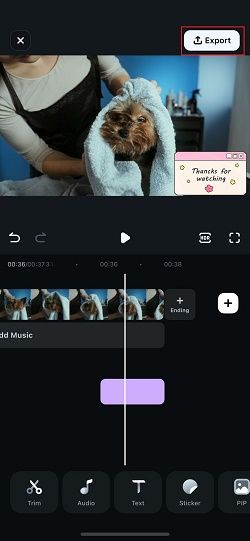
E é isso! Com o Filmora, unir vídeos no seu iPhone é muito fácil, proporcionando um resultado profissional e suave em apenas alguns toques.
Parte 3. Como combinar vídeos em um quadro usando Picture-in-Picture (PIP)
Além de mesclar vídeos sequencialmente, o Filmora também permite que você combine vídeos no iPhone em um quadro e reproduza-os ao mesmo tempo usando o recurso Picture-in-Picture (PIP). Com o modo PIP, você pode adicionar outro vídeo ao seu clipe principal, permitindo que ambos sejam reproduzidos juntos na mesma tela, o que é perfeito para reações, tutoriais e narrativas em visualização dividida.
Veja como usar o recurso PIP do Filmora para combinar vídeos em um quadro no seu iPhone:
Passo 1: Importe o vídeo principal
Em um novo projeto, escolha o vídeo principal que você deseja como plano de fundo para seu efeito PIP. Selecione o vídeo da sua biblioteca e ele aparecerá na linha do tempo como o arquivo principal.
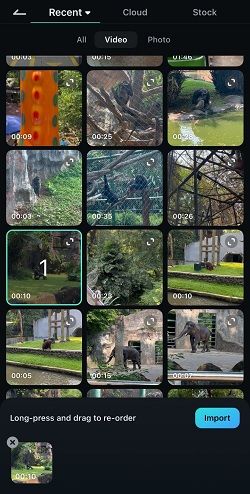
Passo 2: Use o recurso Picture-in-Picture (PIP)
Com seu vídeo principal carregado, toque na opção “PIP” na barra de ferramentas na parte inferior da tela.
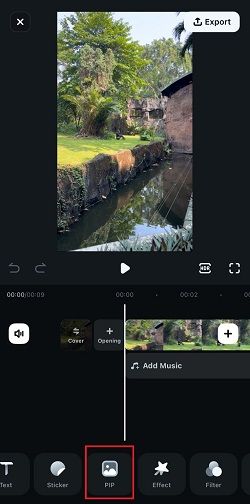
Selecione o vídeo adicional que você gostaria de sobrepor e toque no ícone de marca de seleção para adicionar esta mídia. Este novo vídeo aparecerá na sua tela de edição, sobreposto ao seu vídeo principal.
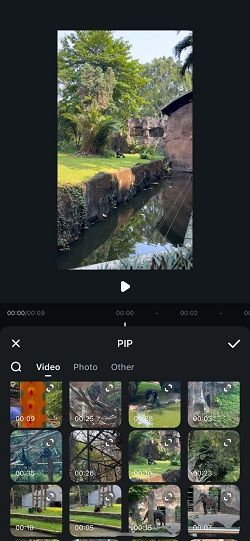
Passo 3: Alterar a proporção da tela
Para garantir que haja espaço suficiente, talvez seja necessário alterar a proporção do vídeo. Para fazer isso, volte para as Barras de Ferramentas e selecione Formatar. Lá, selecione a proporção que você deseja.
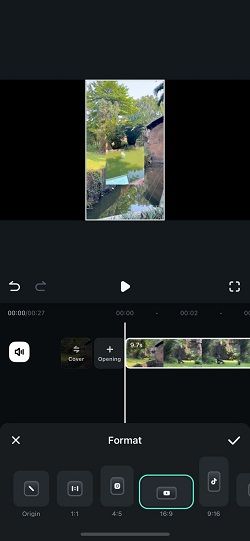
Depois disso, ajuste a posição usando o dedo. Quando tudo estiver definido, pressione Exportar para salvar.
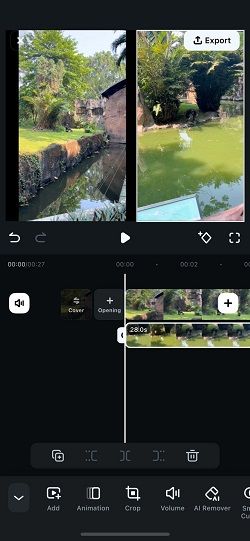
Parte 4. Dicas criativas para uma fusão de vídeo perfeita
Agora, se você quiser levar sua mesclagem de vídeos para o próximo nível, o Filmora também tem vários recursos avançados e interessantes que facilitam a combinação de vídeos no iPhone e a criação de uma edição perfeita e com aparência profissional.
Com ferramentas de IA e opções de personalização, o Filmora oferece tudo o que você precisa para reunir seus clipes de maneiras criativas e refinadas. Aqui estão algumas dicas úteis para aproveitar ao máximo suas mesclagens de vídeos:
1. Corte Vídeos com IA
O Corte Automático de IA do Filmora ajuda você a cortar e mesclar vídeos longos perfeitamente, para que você não precise se preocupar com aquelas transições complicadas. Na tela inicial do Filmora, toque no atalho do Corte Automático de IA e escolha os clipes que deseja mesclar.
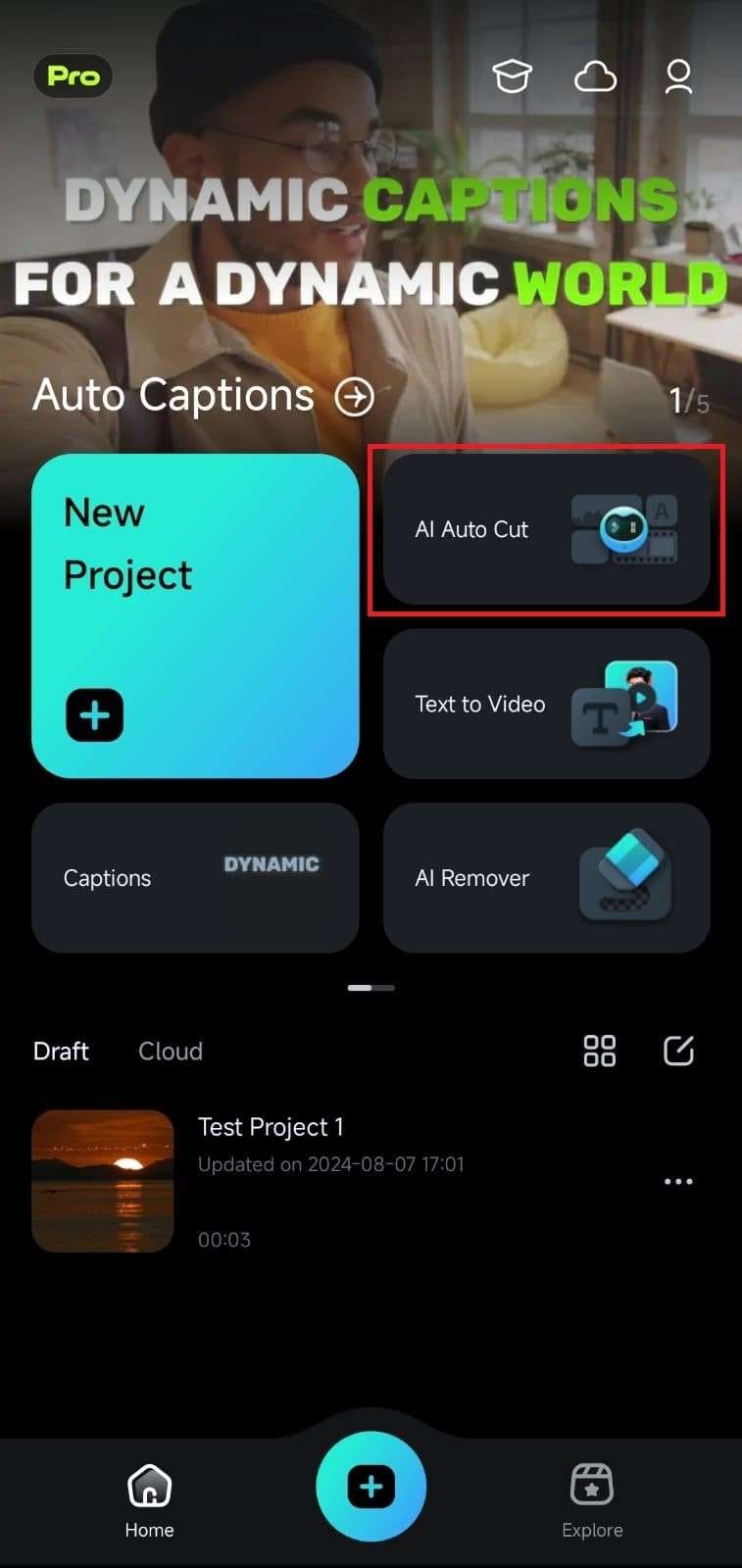
Personalize seu corte escolhendo opções como:
- Tema do Vídeo: Opções como Épico, Esporte e Vlog facilitam a adaptação ao estilo do seu vídeo.
- Humor: Crie um clima com humores como Feliz, Relaxante ou Animado.
- Som: Escolha o áudio original, adicione música de fundo (BGM) ou até mesmo misture os dois.
- Proporção da Tela: escolha a proporção da tela correta para Instagram, TikTok ou qualquer plataforma com opções como 9:16, 1:1 ou 4:5.
- Estilo Musical: se você adicionar uma BGM, poderá ajustar o estilo musical e até escolher instrumentos específicos.
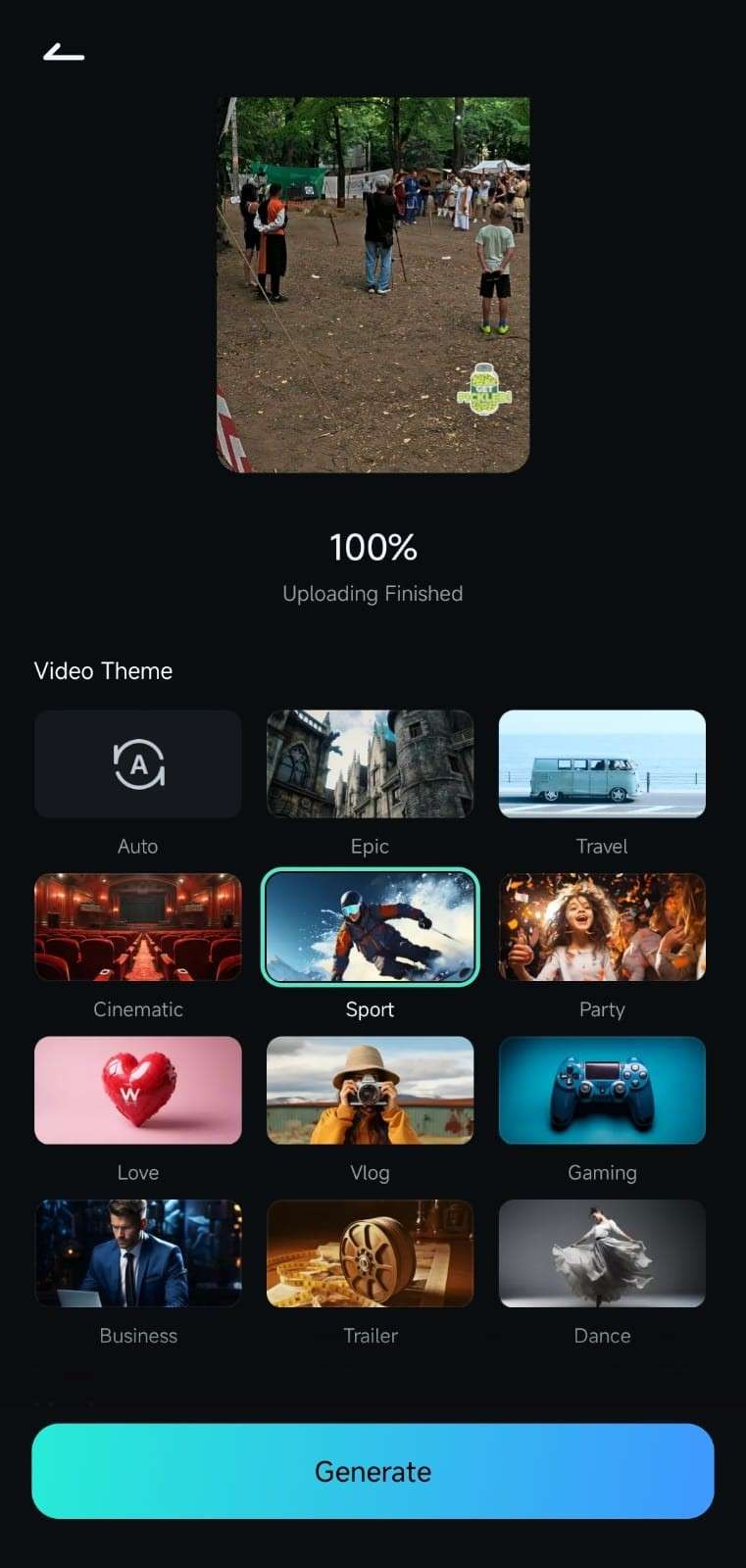
Depois de definir suas preferências, clique em “Gerar” e deixe a IA do Filmora fazer sua mágica para mesclar vídeos do seu iPhone em um clipe perfeito.
2. Correspondência de Níveis de Áudio em Clipes
Nada estraga uma boa fusão de vídeo como um áudio inconsistente. No entanto, o Filmora oferece ferramentas para manter seu áudio suave e equilibrado em todos os clipes por meio do Alongamento de Áudio. Esse recurso permite ajustar a velocidade do áudio sem afetar o tom.
Toque na trilha de áudio na linha do tempo, selecione “Alongamento de Áudio” e arraste as setas para esticar ou encurtar conforme necessário.
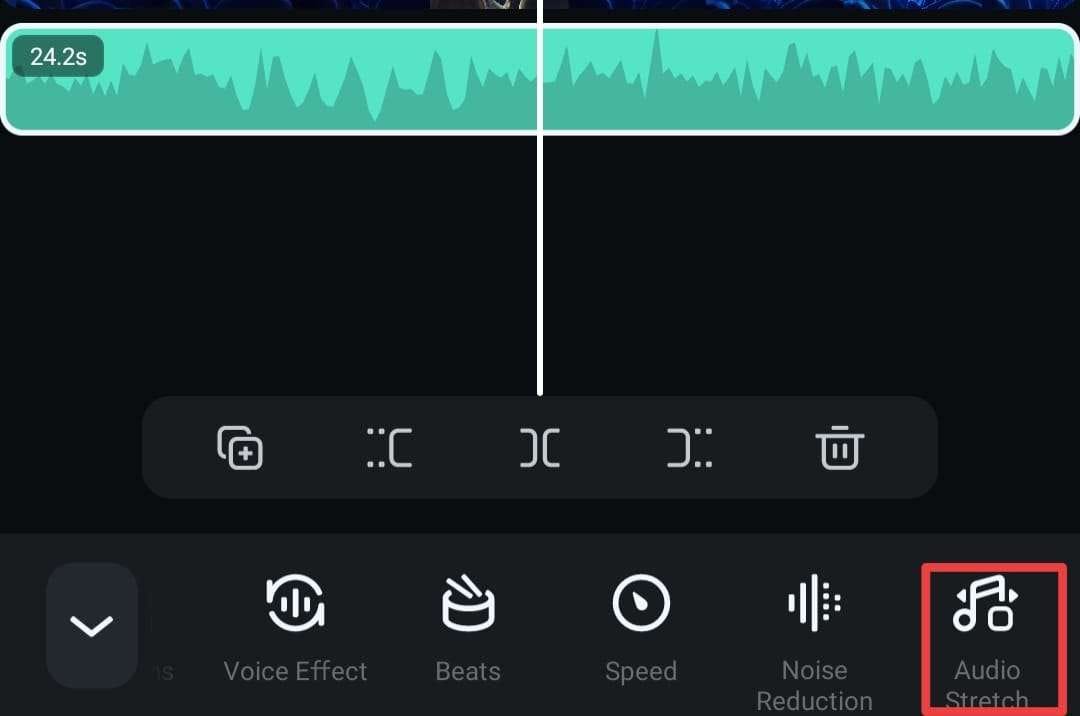
2. Usando Filtros para Tornar os Clipes Coesos
Ao mesclar vídeos para diferentes plataformas, é importante obter uma aparência consistente em todos os clipes. Você pode usar filtros disponíveis no Filmora para dar aos seus vídeos mesclados no iPhone uma aparência unificada.
No menu Cortar, vá para a Biblioteca de Filtros e selecione opções como Filme, Mono ou Retrô. Ajuste a intensidade do filtro e aplique-o a todos os clipes para criar uma vibração polida e coesa.
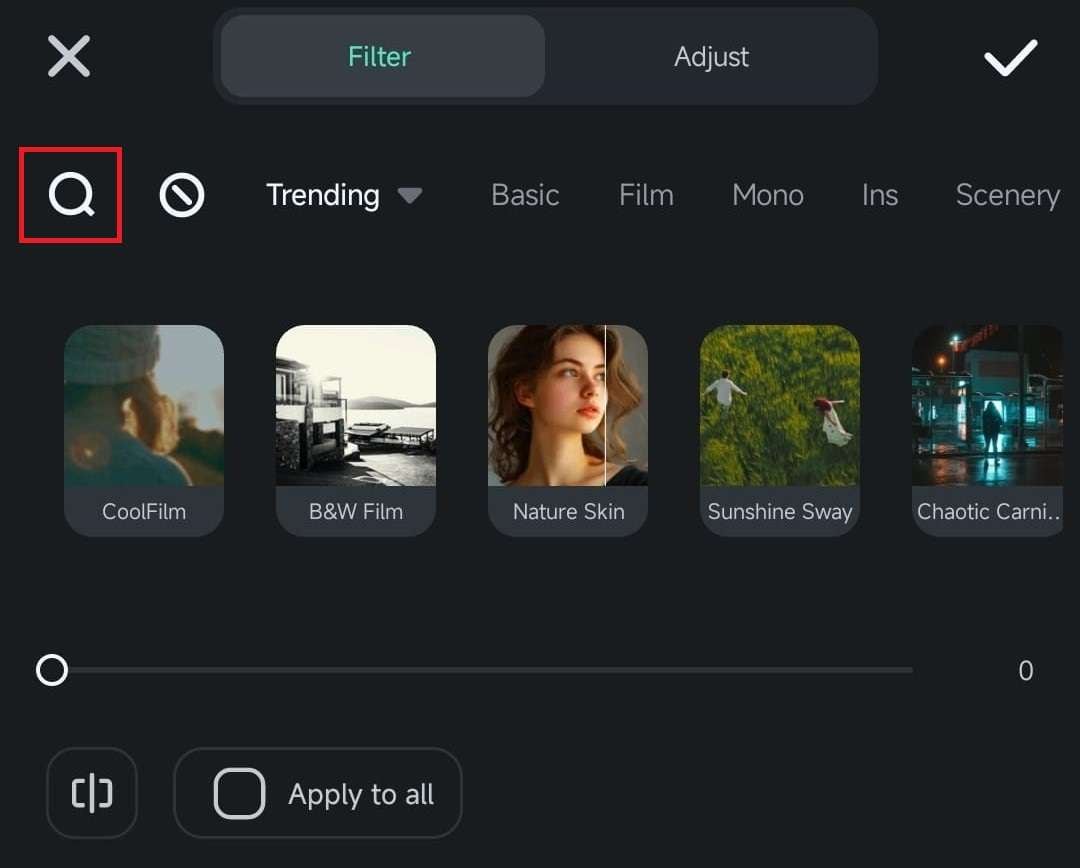
3. Adicionar Música ao Vídeo
A música pode fazer com que seus vídeos combinados do iPhone pareçam uma produção profissional, melhorando o clima e mantendo seu público envolvido. A Música do Filmora oferece uma variedade de opções para adicionar e personalizar músicas:
- Música de Estoque ou Personalizada: Toque em “Adicionar Música” na linha do tempo para escolher entre as faixas de estoque do Filmora ou importe sua própria faixa personalizada. Você também pode encontrar músicas na aba Áudio na Barra de Ferramentas.
- Personalize Seu Som: Depois de adicionar uma faixa, ajuste o volume, adicione efeitos de desvanecimento de entrada ou saída ou ajuste a velocidade para obter o ajuste perfeito. Você pode até usar efeitos de voz para dar um toque único ao seu áudio.
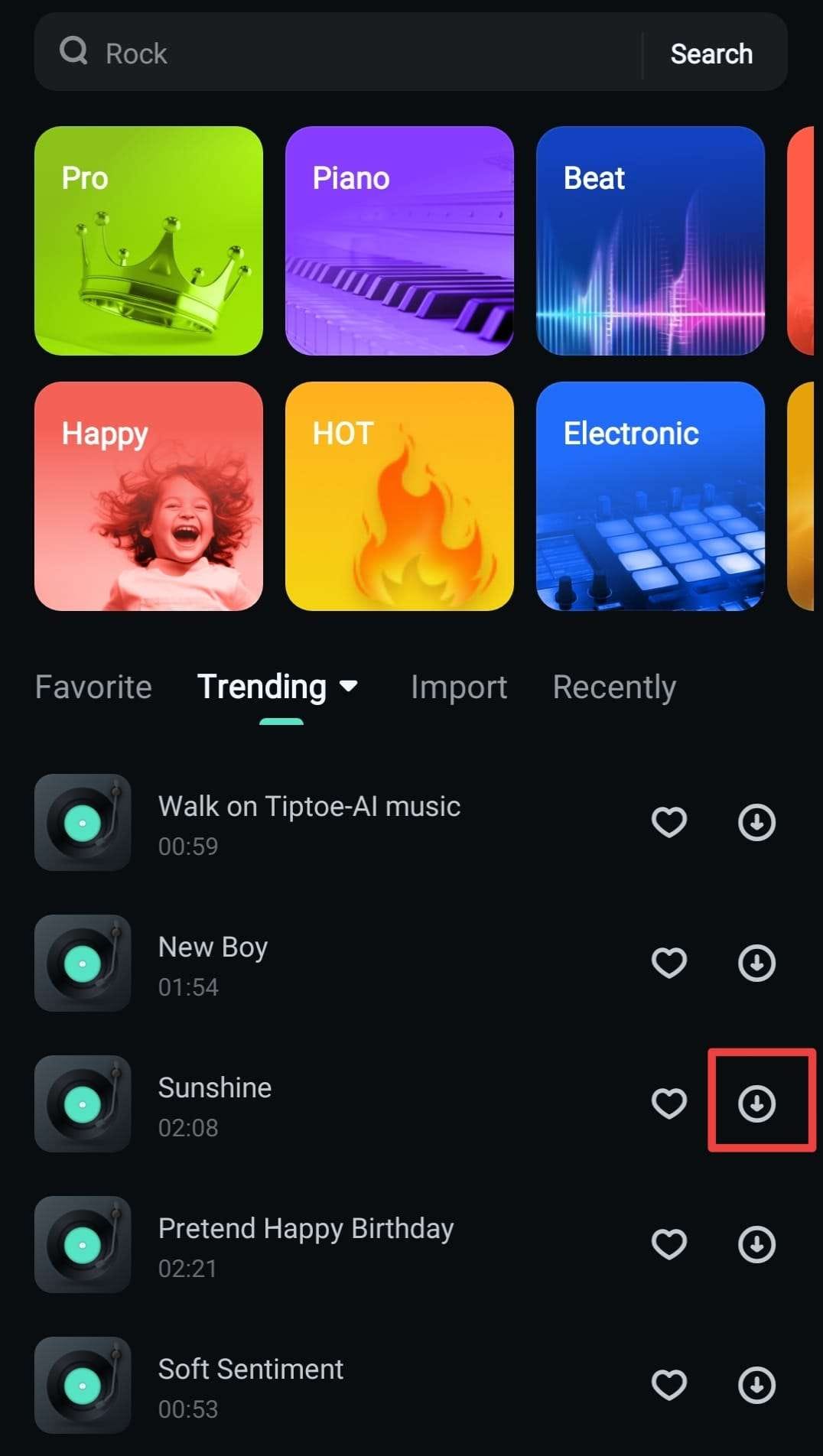
Se você não encontrar o que gosta, você também pode gerar um usando o Gerador de Música de IA do Filmora.
Conclusão
Combinar vídeos no seu iPhone nunca foi tão fácil, graças às ferramentas poderosas e fáceis de usar do Filmora para Celular. O Filmora simplifica a criação de vídeos elegantes e com aparência profissional em apenas alguns toques. Ajuda você a combinar clipes em uma história perfeita, adicionando música ou usando recursos avançados como Corte Automático de IA e Picture-in-Picture. O Filmora permite que você edite e melhore vídeos diretamente do seu iPhone. É perfeito para mídias sociais, vlogs ou memórias pessoais. Experimente essas dicas para levar suas habilidades de mesclagem de vídeos para o próximo nível e divirta-se criando conteúdo envolvente e fluido em qualquer lugar, a qualquer hora.





